(以下の 「Guitar Distortionのプロパティ」 を参照してください。)
ディストーションは、波形の形状を変化させ、元の信号に存在しない周波数成分を導入する非線形処理の一形態です。Guitar Distortion プラグインは、一般的に遭遇するディストーション「ストンプボックス」の動作を模倣し、典型的なギターディストーションサウンドを作成します。
Guitar Distortion プラグインは、ディストーションアルゴリズムのいくつかのフレーバーを提供します。次の伝達関数の図は、異なるディストーションタイプがどのように信号に影響を与えるかを示しています。これらの図において、ディストーションがない場合には、(左側の)伝達関数が、出力振幅と入力振幅が常に同じになることを示しています。(右側の)正弦波を与えたアルゴリズムの出力は、ディストーションされていません。

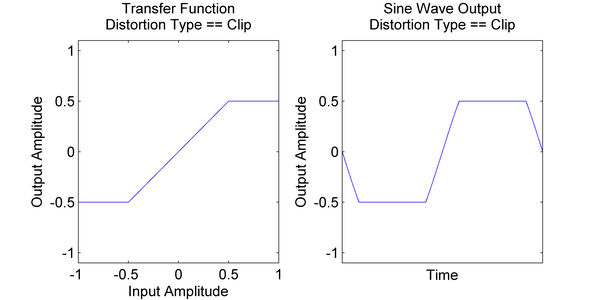
ディストーションタイプ 'Clip(クリップ)' は、振幅が過負荷レベルに達したときに、ハードニートランジション(つまりトランジションなし)で、正と負の値に対して対称的にレベルをクランプします。

ディストーションタイプ 'Overdrive(オーバードライブ)' は、振幅が過負荷レベルに達したときに、完全なクリッピングに向けてゆっくりと進行するソフトニートランジションで、正と負の値に対して対称的にレベルをクランプします。

ディストーションタイプ 'Heavy(ヘビー)' は、振幅が過負荷レベルに達したときに、完全なクリッピングに向けてゆっくりと進行するソフトニートランジションで、正と負の値に対して対称的にレベルをクランプします。ゼロ値の周辺では、よりサステインが得られるよう、伝達関数が更に急峻になります。これは、通常より高い値のドライブパラメータと一緒に使用され、ヘビーメタル的なディストーションを作ります。

ディストーションタイプ 'Fuzz(ファズ)' は、正と負の値に対して非対称的にレベルをクランプします。これは、負の振幅に対しては、完全なクリッピングに向けてゆっくりと進行するソフトニートランジションを、正の値に対しては、より高いレベルの振幅閾値でのハードニーを使用します。このタイプのディストーションは、ポリフォニックトーンを与えた時に急激に極めてインハーモニックになるため、モノフォニックソロタイプのマテリアルに適しています。追加的トーンパラメータは、主に負の振幅に対するソフトニーを制御します(図では、10 に設定されたTone パラメータが使用されています)。

レクティフィケーション(整流)パラメータは、50% までのパラメータ値に対して半波整流を、 50% から 100%までのパラメータ値に対して全波整流を実行することができます。半波整流は、信号の負の部分が特定の振幅より低くなるのを防ぎます。例えば、0% では半波整流が適用されず、50%では負の信号の完全なクリッピングが可能ではない整流制御に基づいて、 -1 から 0 に変更します。

全波整流は、更に推し進めて、レクティフィケーションパラメータ値に基づいて入力信号の負の部分が次第に正になるようにします。100%で、全波整流が達成され、信号の負の部分は本質的に極性が反転されます。これは、信号の基本周波数を倍にするため、「オクターバー」エフェクトとして使用することができます。
ディストーションは、非線形プロセス(すなわち、ディストーション前のゲイン適用が、ディストーション後の適用とは同じにならない)であるため、フィルタリング時に使用される周波数特定のゲインは、ディストーションアルゴリズムの前または後のどちらに適用されるかによって異なる効果を持ちます。実際、ディストーションアルゴリズムが所望の方法で動作するよう信号をフィルタリングし(例えば、低周波数のブースト)、その後、同じ周波数領域をフィルタリングして、ディストーション前に適用されていた全体的なフィルタリング効果をキャンセルするのは非常に一般的です。このため、ディストーションプロセスの前と後に本格的なパラメトリックEQが提供され、ディストーションの動作をカスタマイズし、様々なフレバーのディストーションが得られるようになっています。
Guitar Distortion プラグインには、一連のプロパティが含まれており、そのうちの多くはリアルタイムでの編集が可能でRTPCを使用して特定のゲームパラメータへのマッピングが可能です。
|
項目 |
内容 | |||
|---|---|---|---|---|
|
Name |
エフェクトインスタンスの名前。 エフェクトインスタンスは、エフェクトのプロパティ設定をまとめたものである。カスタムインスタンスとShareSetの2つのタイプがある。カスタムインスタンスは1つのオブジェクトだけに使用できるのに対し、ShareSetは複数のオブジェクト間で共有できる。 | |||
|
|
オブジェクトのカラーを示します。アイコンをクリックすると、カラーセレクタが開きます。  カラーを選ぶと、オブジェクトに適用されます。オブジェクトのカラーを選択すると図示の通り選択したマスにパレットアイコンと、右下に黄色い三角形が表示されます。 親オブジェクトのカラーを継承するにはカラーセレクタの左端にあるマスを選択します。 | |||
|
Inclusion |
SoundBankを生成する時にエレメントを含めるかどうかを指定する。選択すると、このオブジェクトが含まれる。選択しないと、含まれないことを示す。 サウンドデザインをプラットフォームごとに最適化するために、一部のエレメントを特定のプラットフォームで除外することができる。デフォルトで、このチェックボックスは全プラットフォームに適用される。チェックボックスの左側にある Linkインジケータ を使用し、エレメントをアンリンクする。その後にチェックボックスの状態をプラットフォームごとにカスタマイズできる。 このオプションを選択しないと、エディタのプロパティオプションや動作オプションが設定ができなくなる。 Default value: true | |||
  |
このオブジェクトを直接参照する、あなたのプロジェクトにある要素の数を示します。アイコンの色は、このオブジェクトを参照するものがあればオレンジ色、参照するものがなければ灰色です。 ボタンを選択すると 「Referenceビュー」 が開き、 References to: フィールドにオブジェクト名が表示されます。 | |||
|
Notes |
エフェクトに関する追加情報。 | |||
|
Metering |
Meterで測定中のオブジェクト名を示す。 | |||
 |
Meterで測定できる、ほかのファイルを閲覧。
| |||

|
Effect Editorで選択したタブの、表示方法を設定。デフォルトで、1つのパネルに、選択中のタブが1つだけ表示される。スピリッターボタンをクリックすると、パネルが左右または上下に2分割され、2つの異なるタブが表示される。現在選択中のオプションが、バックグランドカラーを入れてハイライトされる。
|
|
Pre-Distortion EQ | ||||
|
Pre-Distortion EQ Band Enable |
選択時にEQバンドを有効にする。 Default value: false | |||
|
Pre-Distortion EQ Band Curve |
指定されたEQバンドの信号に適用できるフィルタのタイプを決定する。以下のようなフィルタが利用可能:
Default value: Low Shelf | |||
|
Pre-Distortion EQ Band Gain |
選択された周波数帯域のオーディオ信号の増幅量。この値を上げると、オーディオ信号がブーストされる。この値を下げると、オーディオ信号がカットまたは減衰される。
Default value: 0 Range: -48 to 48 Units: dB | |||
|
Pre-Distortion EQ Band Frequency |
ゲインの影響を受ける周波数スペクトルの部分。 単位: Hz Default value: 1000 Range: 20 to 20000 Units: Frequency | |||
|
Pre-Distortion EQ Band Quality Factor |
ゲインの変化に影響を受ける中心周波数の周りの領域。低いQ値は、帯域範囲が広くなることを意味し、逆に高いQ値は、帯域範囲が狭くなることを意味する。 ローパス、ハイパス、ローシェルフおよびハイシェルフカーブが選択されている場合、このコントロールは使用できない。 Default value: 1 Range: 0.1 to 20 | |||
Distortion | ||||
|
Type |
適用されるディストーションアルゴリズムのタイプ。以下のオプションから選択する。
Default value: None | |||
|
Drive |
このパラメータは、伝達関数の評価の前に入力信号をスケーリングする。これを、適用されるディストーション量とみなすことができる。 単位:% Default value: 50 Range: 0 to 100 | |||
|
Tone |
上で指定した伝達関数を変更する。
単位:% Default value: 50 Range: 0 to 100 | |||
|
Distortion Rectification |
入力信号の負の部分に影響を与える半波または全波整流量。詳細は Rectification を参照。 単位:% Default value: 0 Range: 0 to 100 | |||
Output | ||||
|
Output Gain |
出力信号に適用されるゲイン量。 Default value: 0 Range: -24 to 24 Units: dB | |||
|
Wet/Dry Mix |
ウェットパス(エフェクトの出力)とドライパス(エフェクトの入力)間のバランスを制御する。値が0の場合は、エフェクトの影響を受けていないオリジナル信号が生成され、値が100の場合は、エフェクト出力のみが出力される。 単位:% Default value: 100 Range: 0 to 100 | |||
Post-Distortion EQ | ||||
|
Post-Distortion EQ Band Enable |
選択時にEQバンドを有効にする。 Default value: false | |||
|
Post-Distortion EQ Band Curve |
指定されたEQバンドの信号に適用できるフィルタのタイプを決定する。以下のようなフィルタが利用可能:
Default value: Low Shelf | |||
|
Post-Distortion EQ Band Gain |
選択された周波数帯域のオーディオ信号の増幅量。この値を上げると、オーディオ信号がブーストされる。この値を下げると、オーディオ信号がカットまたは減衰される。
単位: dB Default value: 0 Range: -48 to 48 Units: dB | |||
|
Post-Distortion EQ Band Frequency |
ゲインの影響を受ける周波数スペクトルの部分。 単位: Hz Default value: 1000 Range: 20 to 20000 Units: Frequency | |||
|
Post-Distortion EQ Band Quality Factor |
ゲインの変化に影響を受ける中心周波数の周りの領域。低いQ値は、帯域範囲が広くなることを意味し、逆に高いQ値は、帯域範囲が狭くなることを意味する。 ローパス、ハイパス、ローシェルフおよびハイシェルフカーブが選択されている場合、このコントロールは使用できない。 Default value: 1 Range: 0.1 to 20 | |||